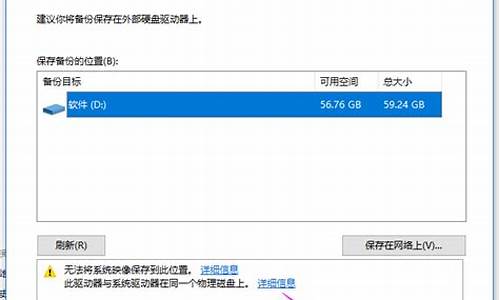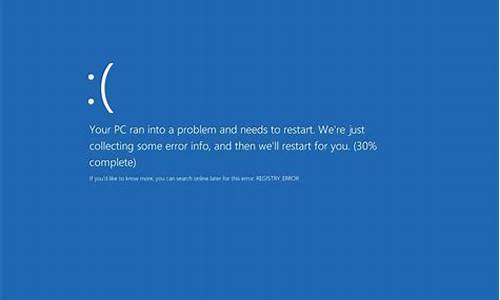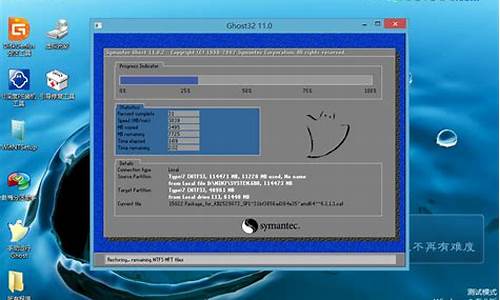电脑系统的截屏去哪里找到_电脑系统的截屏去哪里找
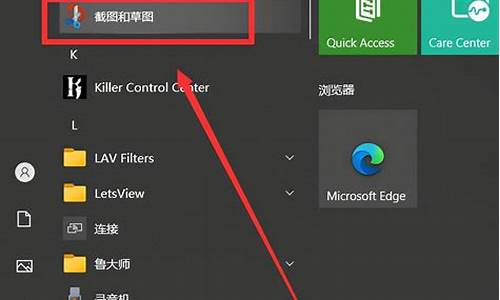
如果您使用的是华为计算机,可以通过以下方法操作:
一、使用键盘快捷键截图
1.通过“ PrtSc ”键截图
(1)全屏截图:按键盘上的“ PrtSc ”键可以全屏截图,截图后您可以前往画图等工具中粘贴截图。
(2)自定义截图:
Windows 11:
a.同时按下“Win+I”键打开设置窗口,点击辅助功能 > 键盘,打开使用“打印屏幕”按钮打开屏幕截图后面的开关(此开关默认关闭)。
b.开启后,按下“ PrtSc ”后您可以根据需要自定义进行截图,截图文件保存在此电脑 > > 屏幕截图路径下,您也可以前往画图等工具中粘贴截图。
Windows 10:
a.同时按下“Win+I”键打开设置窗口,点击轻松使用 > 键盘,打开使用 PrtScn 按键打开屏幕截图后面的开关(此开关默认关闭)。
b.开启后,按下“ PrtSc ”后您可以根据需要自定义进行截图,截图后可前往画图等工具中粘贴截图。
2.通过“ Win + PrtSc ”键全屏截图:同时按下“ Win + PrtSc ”键可以全屏截图,截图文件保存在此电脑 > > 屏幕截图路径下,您也可以前往画图等工具中粘贴截图。
温馨提醒:若通过“ PrtSc ”键或“ Win + PrtSc ”组合键没有实现截图,可能是您将热键“PrtSc”键设置为功能键模式了。请您先按一下 Fn 键,将“PrtSc”键切换至热键模式后再尝试截图。
3.通过“Win + Shift + S”组合键自定义截图:
(1)同时按下“Win + Shift + S”组合键,打开选项菜单。
(2)根据需要进行全屏截图或窗口截图(拖动光标选取要捕获的区域)。
·Windows 10:截图后可前往画图等工具中粘贴截图。
·Windows 11:截图文件保存在此电脑 > > 屏幕截图路径下,您也可以前往画图等工具中粘贴截图。
二、使用第三方截图工具截图
您可以使用第三方截图工具(如 QQ),打开任意 QQ 聊天窗口,点击剪刀图标即可截图。
三、使用 Windows 系统自带的截图工具截图
在任务栏搜索框中输入截图工具并打开,选择新建,拖动光标选取要捕获的区域,即可快速截取当前屏幕。
1、电脑自身就有截图功能,它可以截取全屏和当前的活动窗口,按键就是键盘上的PrintScreen键,有的键盘上是PrtScreensysrq,都一样的,直接按下这个键就是截全屏。截完图之后,可以在文本中直接使用Ctrl+V粘贴,或者打开画图软件中粘贴再保存截图;
2、利用软件截图快捷键,不过登录不同的软件截图键不一样。例如微信截图快捷键是alt+a、QQ截图快捷键是ctrl+alt+A、钉钉截图快捷键是ctrl+shift+A,我们按下对应的快捷键后,利用鼠标左键,拖动光标选取截图区域,然后双击即可将截取下来;
3、Windows系统还有截图的小工具,您可以直接在开始菜单搜索,或者是使用Win+S开启搜索栏,输入截图打开。然后使用鼠标框住需要截图的部分,松开鼠标即可截图。还可以在截图上面进行标记,选择保存的位置等操作。
声明:本站所有文章资源内容,如无特殊说明或标注,均为采集网络资源。如若本站内容侵犯了原著者的合法权益,可联系本站删除。